
Нужно переставить данные в вашей электронной таблице? Вы можете перемещать ячейки в Microsoft Excel на разные пятна на одном листе или в другую электронную таблицу или рабочую книгу. Используйте один из этих методов, чтобы получить содержимое вашего ячейки, где вам нравится.
О движущихся клетках в Excel
Когда вы перемещаете камеру или диапазон ячейки в Excel, вы перемещаете все содержимое камеры, как есть. Таким образом, содержит ли ячейка слово, значение, формулу или функцию, она будет перемещена.
Кроме того, если у вас есть Комментарии прикреплены к ячейке или Специальное форматирование Эти предметы будут двигаться с клетками.
Переместить клетки в Excel с помощью перетаскивания
Если вы хотите переместить ячейку или группу ячеек в другое место в своей электронной таблице, перетащите, перетащите простейший метод.
Выберите ячейку и поместите курсор на край камеры. Вы увидите, как появится четырехсторонняя стрелка.
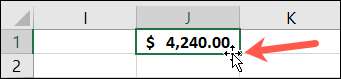
Тогда просто нажмите и перетащите ячейку, где вы хотите его на своем листе. При перетаскивании вы заметите зеленый контур ячейки и отображения новой ссылки на ячейку (местоположение). Просто освободить, когда клеточные земли в новом месте.

Вы можете использовать то же действие перетаскивания для перемещения группы ячеек или даже таблицы. Выберите диапазон ячейки Вы хотите переместить и разместить курсор на край группы, чтобы отобразить четырехстороннюю стрелку.
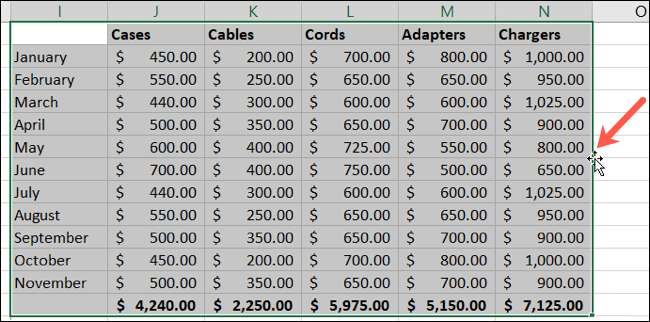
Нажмите на стрелку и вроде с одной ячейкой, вы увидите план группы по мере перетаскивания вместе с новым диапазоном ячейки. Освобождение, когда клетки в их новых местах.
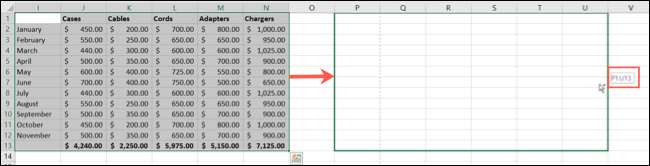
Если вы используете Excel на Mac, вы увидите маленькую руку вместо четырехсторонней стрелки при перетаскивании ячейки или диапазона клеток. Но остальная часть метода перетаскивания работает так же, как и на Windows.
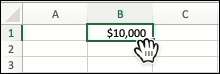
Когда вы перемещаете диапазон ячейки или ячейки, и он перекрывается с ячейками, уже содержащими данные, вы получите предупреждение.
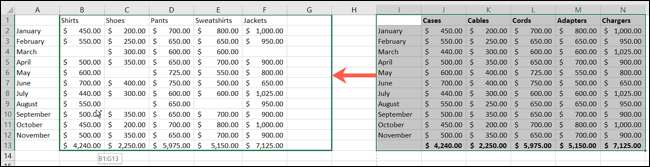
Сообщение объясняет, что клетки назначения уже содержат данные и запрашивает, хотите ли вы заменить эти данные с клетками, которые вы движете. Нажмите «ОК», чтобы заменить данные или «Отмена», чтобы остановить движение.
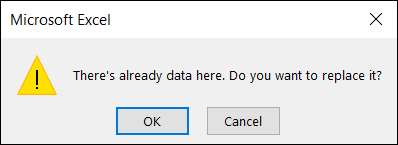
Переместить клетки в Excel с помощью разреза и пасты
Если вы хотите переместить ячейку или группу ячеек в другую электронную таблицу или рабочую книгу, вы можете использовать метод среза и вставки.
Выберите диапазон ячейки или ячейки, а затем щелкните правой кнопкой мыши и выберите «Cut» или перейдите на вкладку «Главная», и нажмите «Cut» в раздел буфера обмена ленты.

Перейдите в клетку в новом листе или книге, где вы хотите вставить ячейку, вы просто вырезаете. Либо щелкните правой кнопкой мыши и выберите «Вставить» или перейдите на вкладку «Главная» и нажмите «Вставить» в раздел буфера обмена ленты.
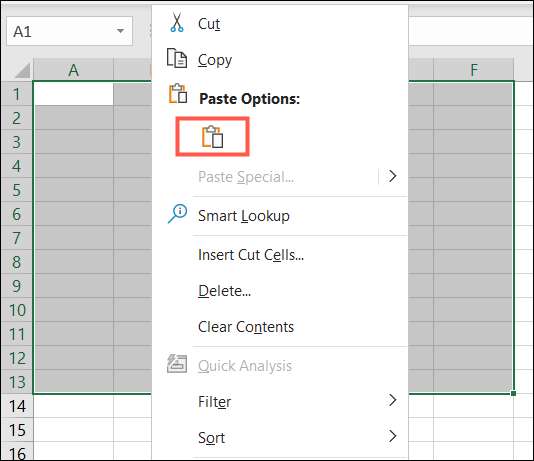
Для быстрой способа вырезать и вставлять клетки, вы также можете Используйте ярлыки клавиатуры Отказ В Windows нажмите Ctrl + X, чтобы вырезать и Ctrl + V, чтобы вставить. На Mac используйте команду + x, чтобы вырезать и командовать + v, чтобы вставить.
Переходные данные в ваших листах Excel не должны быть потребляющимися времени, и оба из этих методов позволяют легко перемещать ячейки. Вы также можете Переместить строки и колонны так же легко. И если это все листы, вам нужно двигаться, узнайте, как Переместите лист на другую книгу в Excel Отказ
СВЯЗАННЫЕ С: Все лучшие сочетания клавиатуры Microsoft Excel







